当您在使用Windows操作系统时,突然遇到了蓝屏错误,通常会伴随着一个错误消息,其中包含了一些让人费解的代码。这种情况可能会让您感到困惑和担忧,但不要担心,本文将为您提供详细的解决方法,以应对常见的蓝屏错误,特别是那些伴随着"问题已经出现"的错误消息。
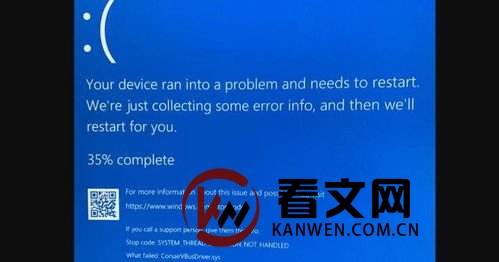
第一步:理解蓝屏错误
在着手解决问题之前,首先需要理解蓝屏错误的含义。蓝屏错误,也被称为"蓝屏死机"或"蓝屏崩溃",通常是由于系统遇到了一个无法自行解决的严重问题而触发的。错误消息中包含的代码可以提供有关问题的线索。
例如,如果错误消息中包含了类似于"IRQL_NOT_LESS_OR_EQUAL"或"
SYSTEM_THREAD_EXCEPTION_NOT_HANDLED"的代码,这些是Windows蓝屏错误的常见类型,它们通常与硬件或驱动程序相关。
第二步:重启计算机
在遇到蓝屏错误时,首先尝试简单的解决方法,即重启计算机。有时,这种错误只是暂时的,并且通过重新启动操作系统就可以解决。确保保存所有尚未保存的工作,然后执行以下步骤:
单击"开始"按钮,选择"重新启动"。
如果计算机无法正常重启,您可以尝试按住电源按钮强制关闭计算机,然后再次启动。
第三步:检查硬件问题
许多蓝屏错误都与计算机的硬件有关。在继续之前,您可以执行以下检查:
内存检查:打开计算机,并检查内存模块是否正确安装。您可以尝试将内存重新插拔一次,确保它们与主板连接良好。还可以使用Windows自带的内存诊断工具来检查内存是否有问题。
硬盘检查:使用硬盘检查工具来扫描并修复硬盘上的错误。Windows自带了一个磁盘检查工具,您可以在命令提示符下运行chkdsk命令来执行。
检查外部设备:断开所有外部设备,如打印机、扫描仪、摄像头等,然后重新启动计算机。有时,外部设备可能会导致蓝屏错误。
第四步:更新驱动程序
过时的或损坏的驱动程序是蓝屏错误的常见原因之一。您可以按照以下步骤来更新驱动程序:
访问您计算机制造商的网站,查找最新的硬件驱动程序。确保下载与您的操作系统版本和计算机型号兼容的驱动程序。
打开"设备管理器"(可以在Windows搜索栏中找到),展开各个设备类别,右键单击设备并选择"更新驱动程序"。
选择"自动搜索更新的驱动程序",Windows将尝试查找并安装最新的驱动程序。
如果手动更新驱动程序不起作用,您还可以尝试卸载设备的驱动程序,然后重新启动计算机,让Windows自动重新安装。
第五步:检查病毒和恶意软件
病毒或恶意软件可能会导致系统崩溃。使用安全性软件扫描您的计算机,确保它没有受到感染。如果发现任何问题,请按照安全软件的指示清除病毒或恶意软件。
第六步:还原系统
如果以上方法都没有解决问题,您可以尝试使用系统还原功能将计算机恢复到之前正常工作的状态。这将撤消最近的系统更改,包括安装的应用程序和驱动程序。
在Windows搜索栏中键入"创建还原点",然后选择"创建还原点"。
在"系统属性"对话框中,选择"系统还原"。
按照向导的指示选择要还原的日期和时间点。
结论
蓝屏错误可能会让人感到沮丧,但通常情况下,通过仔细检查和一些简单的步骤,您可以解决问题。如果问题仍然存在,建议联系计算机专业人士或制造商的技术支持团队以获取更多帮助。不要忽视蓝屏错误,因为它们可能是更严重问题的迹象,及时解决问题可以保护您的计算机和数据安全。










